Installatie – Velleman CAMIP9 User Manual
Page 8
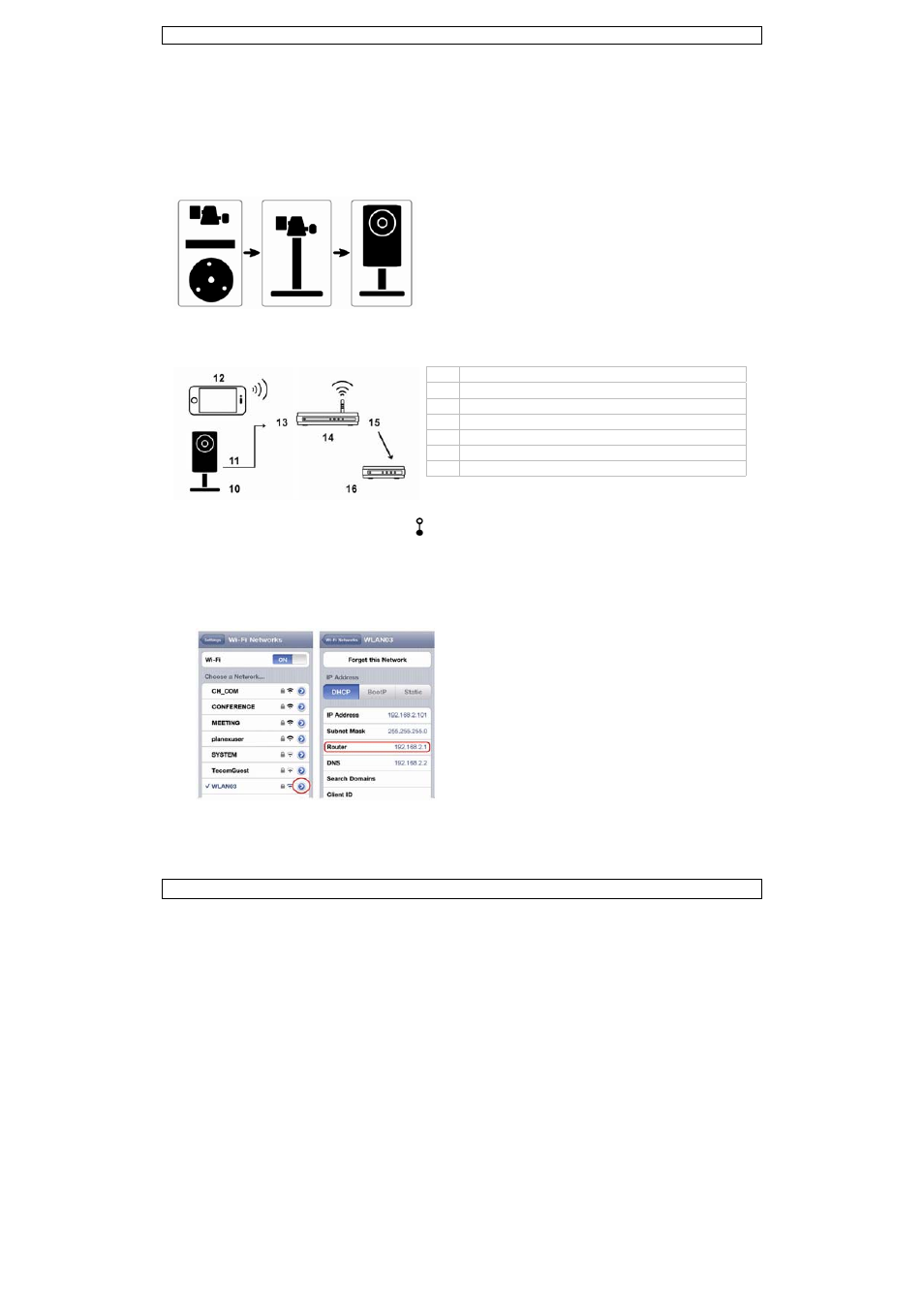
CAMIP9
V. 02 – 25/06/2012
8
©Velleman nv
5.
Installatie
Opmerking: De installatiemethode hieronder beschrijft de set-up voor iPhone
®
met een draadloze D-
Link
®
router en modem. De installatieprocedure is hetzelfde als voor iPad
®
of Android™ toestellen.
Raadpleeg de volledige handleiding op de meegeleverde CD-rom voor meer gedetailleerde informatie.
5.1
Assemblage
1. Bevestig de ronde voet van de beugel op de gewenste installatieplaats. De afstand tussen uw
camera en de zone die u wilt bewaken moet 2~3 meter zijn.
2. Monteer de beugel en de camera [8], en stel de hoek van de camera in.
3. Sluit de meegeleverde voedingsadapter aan op de camera [6] en steek in een stopcontact.
5.2
De netwerkconfiguratie voorbereiden
Wij raden u aan om uw eigen ADSL of internetkabeldienst te gebruiken voor een eenvoudige
netwerkconfiguratie.
10
CAMIP9
11
8P8C (RJ45) netwerkkabel
12
draagbaar toestel (iPhone, iPad…)
13
LAN-poort
14
draadloze router
15
WAN-poort
16
modem
1. Verbind uw camera [10] met uw draadloze router [14] via de netwerkkabel [11->13].
2. Zorg ervoor dat de LAN-statusindicator op de camera brandt (niet knippert). Zoniet, controleer de
aansluiting met de netwerkkabel, en zorg ervoor dat de camera is ingeschakeld.
3. Mocht u dit nog niet gedaan hebben, installeer de EagleEyes-Lite of EagleEyes-Plus app op uw
draagbaar toestel [12]. U kunt de app downloaden via de app store van uw toestel.
4. Optioneel: Indien uw draadloze router UPnP ondersteunt, zorg ervoor dat de functie geactiveerd is.
5. Noteer het IP-adres van uw draadloze router. U zal dit later nog nodig hebben. Om het IP-adres te
vinden, gaat u als volgt te werk:
6. Verbind uw draagbaar toestel met de
draadloze router waarmee de camera
verbonden is.
7. Ga naar Settings > WiFi.
8. Druk op de “>” toets om meer details van het
geselecteerde draadloze netwerk te zien. Het
IP-adres wordt naast “Router” weergegeven.
(In het voorbeeldscherm is het IP-adres
192.168.2.1)
5.3
De netwerkconfiguratie
1. Verbind uw draagbaar toestel met de draadloze router waarmee uw camera verbonden is.
2. Open de EagleEyes app en klik op “+” om een nieuw toestel toe te voegen.
3. Selecteer: “Local Network Search” om te zoeken naar de camera.
